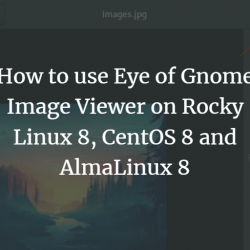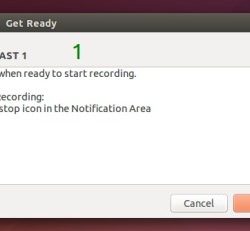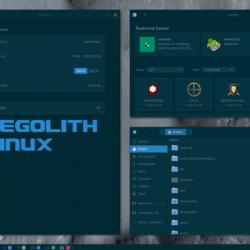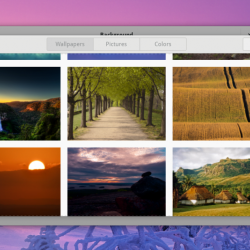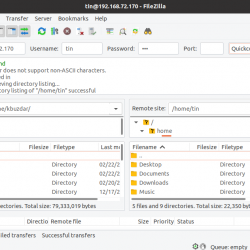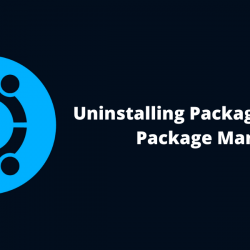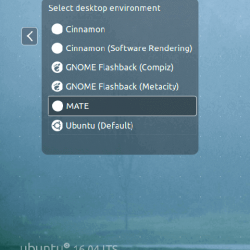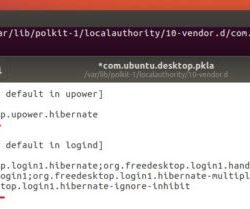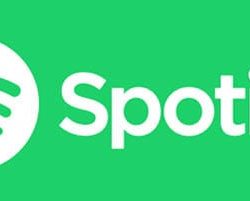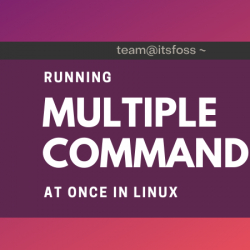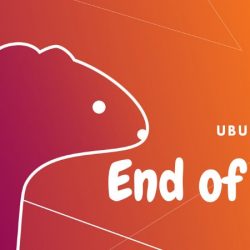Linux 终端中有许多可供用户使用的 shell。 最广泛使用的显然是 Bash 或“sh”,这也是大多数用户的默认设置。 其他流行的还有 Zsh、Ksh、Fish 等。但是,这些 shell 之间的切换过程是不可能仅仅通过安装一个新的 shell 并删除另一个 shell 来实现的。
在本文中,我们将了解在任何 Linux 发行版中更改终端默认 shell 的过程。 我们可以通过两种主要方法来实现这一目标。
ZSH4Humans – 轻松将您的 shell 更改为 ZSH
列出可用的 shell
打开终端并键入以下命令:
cat /etc/shells
这为您提供了安装在系统上的可用 shell。 确保命令输出中提到了两个 shell,即当前 shell 和要切换到的 shell。 我已经安装了 ZSH 和 Bash,对于这个演示,我将从 Bash 切换到 ZSH。
方法 1 – Usermod 实用程序
使用 usermod 实用程序,可以更改存储在 /etc/passwd 文件,并使用 -s 或 –shell 标志,我们可以更改任何用户的默认 shell。 例如,在我的例子中,用户 aadesh 具有以下 shell,我们将使用以下命令将其更改为 zsh:
grep aadesh /etc/passwd sudo usermod -s /bin/zsh aadesh grep aadesh /etc/passwd
方法 2 – 手动更改默认 shell
您还可以通过使用 vim 或 nano 等文本编辑器修改 /etc/passwd 文件来手动更改 shell。 在终端中一一键入以下命令:
sudo vim /etc/passwd # or type sudo nano /etc/passwd
 将用户的默认 Shell 更改为 Zsh
将用户的默认 Shell 更改为 Zsh文件打开后,您应该将用户 shell 和登录 shell 更改为 /bin/zsh(或您正在安装的任何 shell)。 现在,如果您使用的是 Vim 文本编辑器,请按键盘上的 Escape 键并输入 :wq 保存并退出,如果您使用的是 nano,则按 Ctrl+O 保存并按 Ctrl+X 退出。
 还将根外壳更改为 Zsh
还将根外壳更改为 Zsh现在您只需键入 zsh 即可启动它,下次重新启动 PC 时,美丽的 ZSH 将始终迎接您。
概括
嗯,就是这样。 无论您的发行版选择哪种外壳,您都可以随时更改和添加您喜欢和喜欢的东西。 Linux 是,而且永远都是关于自由的,自由地用你的发行版做任何你想做的事情。 尽管修改 /etc/passwd 文件时要小心,但您肯定不想弄乱那里的错误设置。
参考
Arch Wiki – 命令行 shell